
Pri výmene hardvéru v počítači alebo serveri, pri obnove zo zálohy alebo pri migrácii fyzického hostiteľa do virtualizačného prostredia (P2V) sa pri prvom spustení systému Windows Server 2008 R2 / Windows 7 môže zobraziť modrá obrazovka BSOD s chybou 0x0000007B.
STOP: 0x0000007B (0xFFFFF880009A9928, 0xFFFFFFFFC0000034, 0x0000000000000000, 0x0000000000000000).Tento stop kód zodpovedá chybe INACCESSIBLE_BOOT_DEVICE a kvôli skutočnosti, že radič pevného disku nového servera (počítač alebo virtuálny stroj) sa líši od pôvodného zariadenia. Keď sa systém zavedie, nenačíta sa ovládač potrebný na zavedenie z nového radiča. Z tohto dôvodu sa systém Windows nemôže spustiť.
Správca sa môže stretnúť s chybou 0x0000007B v nasledujúcich prípadoch:
- Pri obnove OS zo zálohy na iný fyzický počítač prejdite na virtuálny stroj Hyper-V, VMware alebo VirtualBox (ako zvláštny prípad obnovenie zo systému Bare Metal Recovery na iný hardvér)..
- Pri migrácii fyzického systému vytvorením obrazu počítača (napríklad pomocou disk2vhd) a nasadením nového obrazu virtuálneho počítača z tohto vhd.
- Pri prepínaní prevádzkového režimu radiča SATA v systéme BIOS z AHCI na IDE alebo naopak.
- Pri výmene základnej dosky a / alebo radiča pevného disku.
V mojom prípade sa vyskytol problém pri migrácii fyzického servera zo systému Windows Server 2008 R2 na VMWare. Pri prvom spustení VM sa objavila modrá obrazovka.

V režime ladenia môžete vidieť, že zavádzanie systému Windows sa zastaví vo fáze zavádzania ovládača CLASSPNP.SYS. 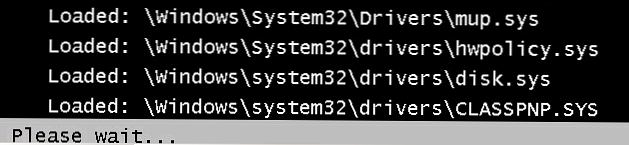
Ak chcete problém vyriešiť, musíte zaviesť systém z inštalačného disku Windows (aspoň Windows 7/2008 R2) alebo zo zavádzacieho disku (napríklad DART). Ak použijete inštalačný disk na prvej obrazovke pri spustení inštalácie (rozloženie jazyka a klávesnice), stlačte kombináciu klávesov Shift + F10. Otvorí sa okno príkazového riadka, v ktorom musíte spustiť príkaz:
regedit.exe
V otvorenom okne editora databázy Registry prejdite do časti HKEY_LOCAL_MACHINE a vyberte ponuku súbor -> Načítať úľ. Na serverovom disku (nezamieňajte ho s diskom s WinPE) vyberte súbor \Windows \ System32 \ config \ SYSTEM. Tento súbor obsahuje systémovú časť vášho registra Windows.
Preto v editore databázy Registry pripojíte (napríklad pod názvom local_hkey) úľ registra vášho systémového registra z pevného disku..
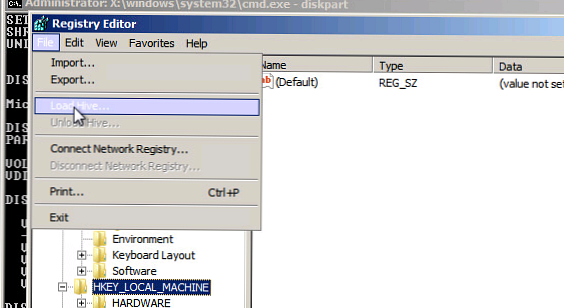
V stiahnutej vetve prejdite do sekcie HKEY_LOCAL_MACHINE \ local_hkey \ ControlSet001 \ services \.
Vyhľadajte nasledujúce kľúče databázy Registry:
- ATAPI
- Intelide
- LSI_SAS
V každom z týchto kľúčov nájdite parameter typu REG_DWORD s názvom Start a jeho hodnotu zmeňte na 0 (0x00000000).
V prípade, že ste pred výskytom prepínali prevádzkový režim radiča SATA na AHCI, musíte tiež nastaviť Start = 0 v časti msahci (pozri článok Ako povoliť AHCI vo Windows bez preinštalovania).
poznámka. Hodnota Start = 0 znamená, že táto služba sa spustí pri spustení systému Windows. Start = 3 - manuálne spustenie služby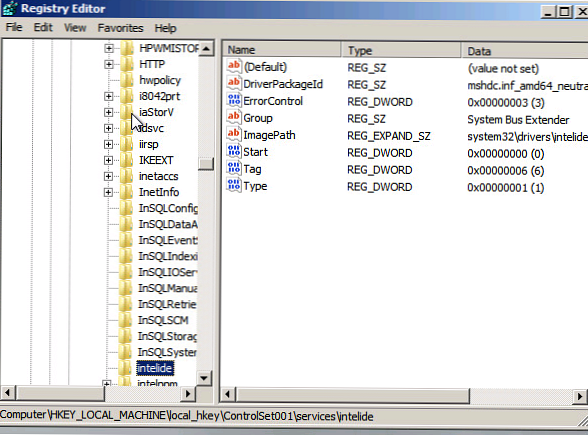
Ak chcete uložiť zmeny do súboru registra na disk, musíte prejsť na časť
HKEY_LOCAL_MACHINE \ local_hkey a vyberte Uvoľnite úľ.
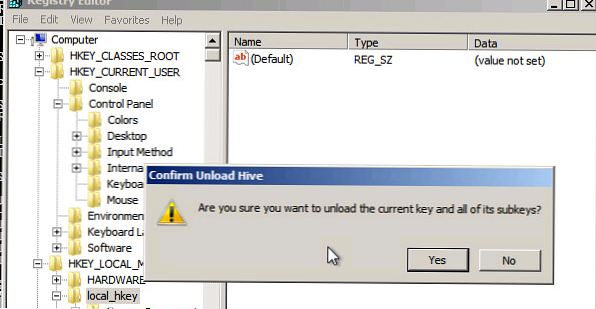
Teraz môžete reštartovať server v normálnom režime. Systém Windows by sa mal načítať normálne a začať vyhľadávať a inštalovať ovládače nového hardvéru.
V prípade VMWare zostáva iba inštalácia nástrojov VMWare.
Ak sa po týchto zmenách váš systém Windows nespustí s rovnakou chybou INACCESSABLE_BOOT_DEVICE, používate iný typ radiča. Pokúste sa zmeniť hodnotu parametra Start v vetve služieb HKEY_LOCAL_MACHINE \ local_hkey \ ControlSet001 \ v súlade s tabuľkou.
| Služba Windows | Virtuálny stroj VMWare | Fyzický počítač so systémom Windows x64 s natívnym adaptérom SATA | Fyzický počítač s radičom RAID |
| aliide | 3 | 3 | 3 |
| amdide | 3 | 3 | 3 |
| ATAPI | 0 | 0 | 0 |
| cmdide | 3 | 3 | 3 |
| iastorv | 3 | 3 | 3 |
| intelide | 0 | 3 | 3 |
| msahci | 3 | 0 | 0 |
| pciide | 3 | 0 | 3 |
| viaide | 3 | 3 | 3 |
| LSI_SAS | 0 | 3 | 3 |











